先发一下另外一篇 windows10 快捷键及操作随笔
老板一低头看员工电脑桌面就切换回工作界面,老板一抬头电脑就切换回游戏界面,快速切换
windows10 快速切换桌面
win + ctrl + D: 快速新建一个桌面
win + ctrl + F4: 快速删除当前桌面
win + ctrl + ←/→(左右方向键): 快速切换桌面
更多快捷键请点击查看
效果描述
由于是切换的桌面,所以我用的GIF制作工具没法使用了,因为一切换直接就把整个桌面切换了,没办法,这里叙述一下好了:
win + ctrl + D 先创建一个新的桌面,win + ctrl + ←/→(左右方向键) 可以切换到新建的桌面,但是,有过渡动画(特效),这就起不到瞬间切换的效果,这个问题下边再解决。
切换到新建的桌面之后,win + ctrl + F4 可以直接删除当前的桌面,并且在当前桌面打开的应用会直接合并到上一个桌面上,不需要担心删除了当前桌面之后应用自动关闭了的问题。
解决过渡动画
-
win + E打开资源管理器(我的点电脑 / 文件夹等等之类的叫法)
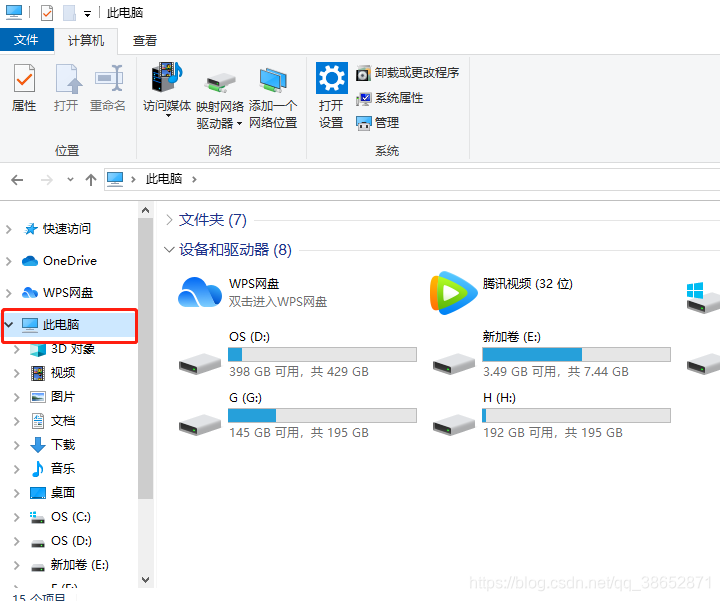
-
右键点击此电脑,点击属性
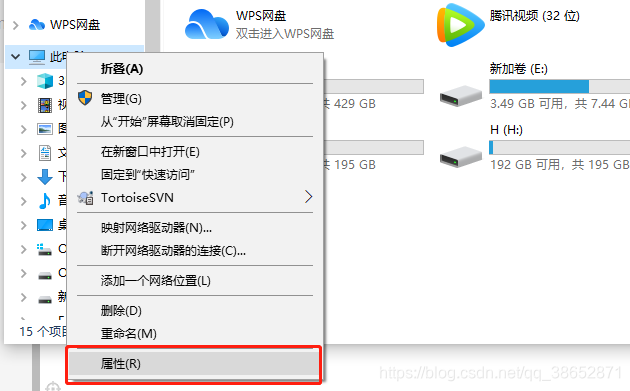
-
点
高级系统设置
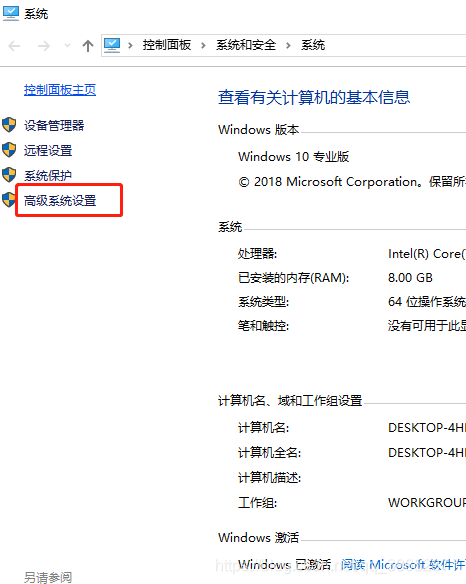
-
选择弹出框中的
高级性能设置

-
选择
自定义最后一个选项在最大化和最小化时显示窗口动画去掉勾选,点击应用
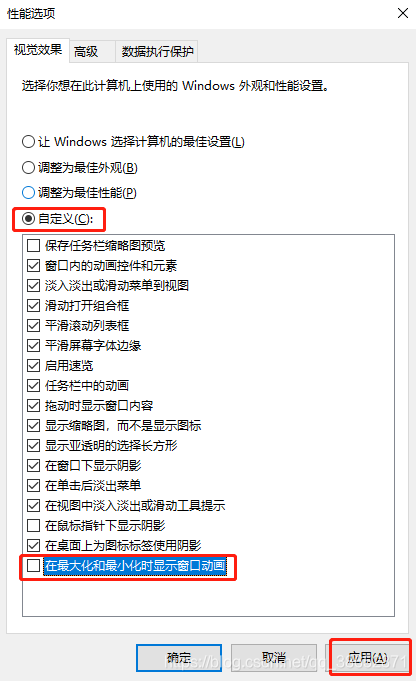
-
然后一路确定,确定 … 下去就完事儿了
实操
win + ctrl + D 先创建一个新的桌面,win + ctrl + ←/→(左右方向键) 切换到新建的桌面,这时候你就会发现桌面瞬间就切换过去了,没有过渡动画特效,就展现出了某音上的那种老板监督员工是不是上班时候玩游戏的那种效果了(女秘书监督员工玩游戏,低头切换到工作界面,抬头切换回游戏界面)。